[2025 싼타페] 빌트인 캠 2 기능 사용 방법 (장점 및 단점)
| 목차 |
| #1 싼타페 빌트인 캠 2 |
| #2 빌트인 캠 2 |
| 1) 설정 |
| 2) 사양 |
| 3) 주행 정보 표시 |
| 4) 주차 중 이벤트 알림 |
| 5) SD 카드 (탈거 / 삽입) |
| 6) 수동 녹화 |
| 7) 표시등 |
| #3 빌트인 캠 영상 확인 |
| #4 증강현실 내비게이션 |
#1 싼타페 빌트인 캠 2

The all-new 싼타페는 옵션으로 빌트인 캠 2 기능을 추가할 수 있습니다. 기존의 빌트인 캠 기능의 경우 낮은 화질과 음성이 녹음되지 않는다는 큰 단점으로 옵션을 선택하지 않는 추세가 강했습니다. 보통은 빌트인 캠 옵션을 선택하기보다는 블랙박스를 별도로 구입하여 설치하는 것이 가격면이나 기능적으로도 이점이 있었습니다.
하지만 이번 새롭게 출시한 The all-new 싼타페의 경우 빌트인 캠 2로 업그레이드되었습니다. 빌트인 캠 1은 FHD 화질로 마이크가 설치되지 않아 음성 녹음을 지원하지 않았습니다. 하지만 빌트인 캠 2 기능은 QHD (2560 x 1440) 화질로 크게 업그레이드되었으며 마이크가 설치되어 음성 녹음을 지원합니다.
이 외에도 다양한 기능들이 추가적으로 적용되며 옵션에 증강현실 내비게이션 기능이 포함됩니다. 빌트인 캠 2 옵션을 추가한 운전자라면 다양한 기능들을 추가적으로 사용할 수 있습니다. 빌트인 캠 2 기능의 자세한 사용 방법을 살펴보고 The all-new 싼타페 자동차 오너에게 도움이 되었으면 합니다.
| 가격 | 적용 기능 | |
| 빌트인 캠 2 옵션 | 45만 원 | 빌트인 캠 2 증강현실 내비게이션 |
#2 빌트인 캠 2
1) 설정
빌트인 캠 2 기능은 차량 내부에 장착되어 카메라로 차량 전방 및 후방의 영상과 음성을 저장합니다. 차량이 출고될 때에는 빌트인 캠 2 기능의 사용이 해제되어 있습니다. 차량을 인수받은 후에는 반드시 인포테인먼트 → 설정에서 빌트인 캠 2 기능을 활성화시켜줘야 합니다.
2) 사양

빌트인 캠 2는 기본적으로 64GB 용량의 메모리가 지원됩니다. 메모리 카드는 운전자가 바꿔 삽입 가능합니다. 메모리는 최대 512GB 용량까지 지원합니다.
영상은 전방 및 후방 모두 QHD(2560 x 1440)의 화질이 적용되어 영상의 각도는 최대 120도로 촬영됩니다. 또한 빌트인 캠 기능에 마이크가 설치되어 음성 녹음이 가능합니다.
3) 주행 정보 표시
빌트인 캠 2는 업그레이드된 화질 및 음성 녹음의 장점이 있습니다. 또한 별도 설치하는 블랙박스에는 적용되지 않는 주행 정보 표시 기능이 적용됩니다.
빌트인 캠 2 영상에 차량 주행과 관련된 다양한 정보를 표시하는 기능으로 안전사고 발생 시 유용하게 사용 가능한 정보를 제공합니다.
| 주행 정보 표시 | |
| 시간 | 인포테인먼트 시스템에서 표시되는 날짜/시간 |
| 속도 | 클러스터에서 표시되는 차량의 속도 |
| 기어 | 클러스터에서 표시되는 변속 기어의 위치 |
| 방향 지시등 | 좌우측 방향지시등 작동 상태 |
| 충격 감지 정도 | 빌트인 캠의 충격 감지 센서를 통해 감지된 충격을 5단계로 저장 |
| 위치 | 내비게이션 지도에 표시되는 차량의 GPS 위치 |
위 표와 같이 시간, 속도, 기어, 방향지시등, 충격 감지 정도, 차량의 GPS 위치가 영상에 표시됩니다. GPS 위치의 경우 위성 상태에 따라 정확하게 일치하지 않을 수 있습니다. 또한 이미 녹화된 영상의 경우 주행 정보 표시 내용을 변경할 수 없어 주의가 필요합니다.
4) 주차 중 이벤트 알림

차량을 잠근 후 도난 경보 장치가 작동 중인 상태에서 주차 중 이벤트 영상이 저장되면 블루링크 앱으로 메시지와 동영상을 전송하여 충격 감지를 알려주는 기능이 빌트인 캠 2 기능에 적용됩니다.
주차 중 이벤트 알림 서비스는 블루링크에 가입한 경우에만 사용할 수 있습니다. 주차 후 휴대폰 알림 횟수는 5회로 제한됩니다. 5회가 초과되면 휴대폰 알림 서비스는 중단되며 녹화는 지속적으로 작동합니다.
다만 이 기능의 단점으로 주차 중 이벤트 휴대폰 알림 기능을 사용할 경우 차량의 배터리 전력이 더 빨리 소모되어, 예상했던 주차 녹화 가능 시간 이전에 녹화가 종료될 수 있는 단점이 있습니다.
5) SD 카드

녹화 영상을 PC로 옮기기 위해 SD카드를 사용할 경우 차량 내부에 삽입되어 있는 SD 카드를 빼야 합니다. SD 메모리 카드를 탈거하려면 먼저 빌트인 캠 설정 → SD 메모리 메뉴의 연결 해제 버튼을 누른 후 메모리를 손톱으로 눌러 단자에서 탈거해야 합니다.
SD 메모리 카드를 안전하게 제거하지 않고 작동 중에 SD 카드를 제거할 경우 저장된 파일 또는 파일 시스템이 손상될 수 있어 주의해야 합니다.
반대로 SD 카드를 삽입할 경우 메무리의 삽입 방향을 잘 확인하여 올바른 방향으로 '딸깍' 소리가 날 때까지 눌러 삽입합니다. 잘못된 방향으로 삽입하는 경우 메모리 카드 단자나 메모리가 손상될 수도 있습니다.
6) 수동 녹화

충격 감지에 의한 녹화, 평상시 상태의 녹화 외에도 운전자가 버튼을 눌러 수동으로 영상을 녹화하여 별도로 저장할 수 있습니다. 일반 주행 중 영상의 경우 SD 카드 메모리 용량에 따라 가장 먼저 촬영된 영상이 삭제되고 최근의 영상이 녹화됩니다. 이때 특정 상황의 영상을 저장하고 싶을 때 운전자는 수동 녹화 기능을 활용할 수 있습니다.
위 그림과 같이 운전자 위쪽 중앙에 위치한 수동 녹화 버튼을 눌러 수동 녹화를 할 수 있습니다. 녹화 버튼을 누르면 빌트인 캠의 설정과 무관하게 녹화가 작동합니다. 수동 녹화 중에 시동을 끄거나 빌트인 캠 메뉴로 진입하는 경우 녹화가 종료됩니다.
버튼을 짧게 누르면 이벤트 영상이 녹화되며, 버튼을 길게 누르면 타임랩스 녹화가 시작되고 다시 길게 누를 경우 타임랩스 녹화가 종료됩니다.
타임랩스(Timelapse)의 경우 긴 시간 동안 변화하는 영상을 일정한 시간 간격으로 한 장씩 촬영하고 압축하여 고속으로 재생시키는 기능입니다.
7) 표시등

싼타페 빌트인 캠 2의 경우 작동 표시등으로 현재 빌트인 캠이 작동 중인지 작동을 안 하는지 확인할 수 있습니다. 만약 설정을 통해 녹화 기능을 설정하지 않은 경우 표시등이 꺼집니다.
① 2초 주기
주행 또는 주차 중 녹화를 설정한 경우에 2초 주기로 표시등이 깜빡입니다. 또한 수동 녹화 버튼을 길게 눌러 타임랩스 영상이 녹화되고 있는 경우에도 주행 및 주차 중 녹화와 마찬가지로 2초 주기로 표시등이 깜빡입니다.
② 1초 주기
만약 차량에 충격으로 인한 녹화 시 1초 주기로 표시등이 깜빡입니다. 또한 운전자가 수동 녹화 버튼을 짧게 눌러 수동 녹화가 진행될 경우 1초 주기로 표시등이 깜빡입니다.
#3 빌트인 캠 영상 확인
1) 인포테인먼트 시스템

빌트인 캠 영상을 확인하는 방법은 2가지가 있습니다. 먼저 차량의 인포테인먼트 시스템(내비게이션)의 홈화면에서 빌트인 캠 메뉴로 들어가면 영상을 확인할 수 있습니다.
인포테인먼트 시스템에서 빌트인 캠 메뉴로 들어가면 녹화 기능이 작동하지 않습니다. 빌트인 캠 메뉴로 들어갈 경우 녹화가 중단되며 영상 파일을 표시하기 위해 영상이 표시되는데 시간이 걸릴 수 있습니다.
2) 빌트인 캠 화면 구성
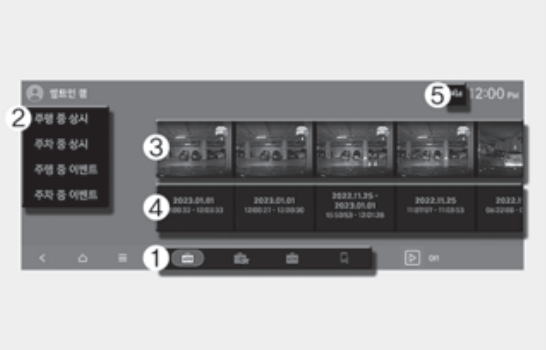
① 메뉴 구성
자동 녹화 영상, 수동 녹화 영상, 실시간 카메라 영상, 휴대폰 연결
빌트인 캠은 자동 녹화 영상, 수동 녹화 영상, 실시간 카메라 영상을 메뉴를 통해 선택하여 확인 가능합니다.
② 탭 메뉴
자동 녹화 영상의 경우 주행 중 상시, 주차 중 상시, 주행 중 이벤트, 주차 중 이벤트 영상이 저장되어 확인 가능합니다.
수동 녹화 영상은 수동 녹화, 타임랩스, 보관함의 영상을 확인할 수 있습니다.
| 영상 목록 | |
| 자동 녹화 영상 | 주행 중 상시, 주차 중 상시, 주행 중 이벤트, 주차 중 이벤트 영상 |
| 수동 녹화 영상 | 수동 녹화, 타임랩스, 보관함 |
③ 녹화된 영상 썸네일 목록
주행 중 상시 영상은 주행한 동안의 영상을 묶음으로 표시되며, 주차 중 상시 영상은 주차한 동안의 영상을 묶음으로 표시됩니다.
④ 녹화된 영상의 날짜 및 시간
녹화된 영상의 날짜 및 시간이 구체적으로 표시됩니다.
⑤ 빌트인 캠 상태 인디게이터
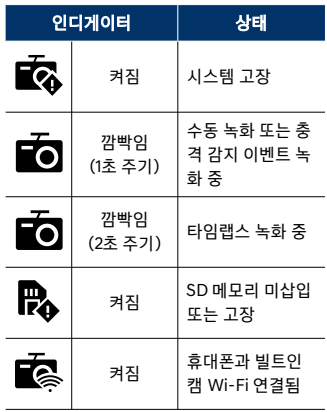
빌트인 캠의 상태가 위의 표와 같이 표시되어 운전자가 직관적으로 빌트인 캠의 상태를 확인할 수 있습니다.

⑥ 기록된 주행 정보 표시
선택하여 영상이 재생되면 상단에 시간, 속도, 기어, 방향지시등, 충격감지정도, GPS 위치가 표시됩니다.
⑦전/후방 영상 선택
7번을 눌러 차량 전방 및 후방의 영상을 번갈아가며 확인할 수 있습니다.
⑧ 전체화면 / 전체 화면 취소 / 재생 제어
8번 탭으로 영상의 재생을 제어할 수 있습니다.
⑨ 재생바
재생바를 클릭하여 재생의 시간을 확인하고, 터치하여 원하는 위치로 이동할 수 있습니다.
⑩ 녹화 위치
내비게이션 지도상에 영상이 녹화된 위치를 표시합니다. 터치하여 원하는 위치로 이동할 수 있습니다.
3) 블루링크
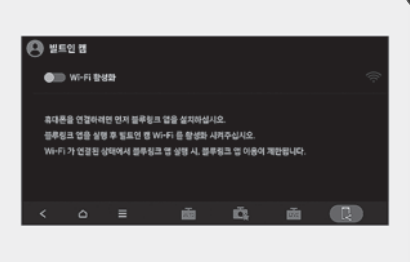
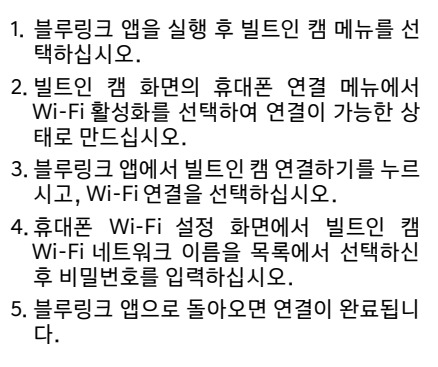
휴대폰의 블루링크 앱을 이용하여 빌트인 캠에 저장된 영상을 재생하고 다운로드 할 수 있습니다. 영상을 다른 사람과 공유할 수 있기 때문에 안전사고 발생 시 유용하게 사용가능합니다.
먼저, 블루링크 앱을 스마트폰에 설치하여 서비스에 가입 하는 과정이 필요합니다. 인포테인먼트 시스템에서 빌트인 캠 전용 Wi-Fi를 작동하여 휴대폰과 연결합니다. 앱을 연결하는 방법은 위의 사진에 1~5번 절차를 통해 가능합니다.
#4 증강현실 내비게이션

증강현실 내비게이션의 경우 전방 카메라로 촬영한 영상을 인포테인먼트 (내비게이션) 시스템에 표시하는 기능으로, 표시된 영상에 목적지, 차간 거리, 전방 차량 출발 알림 등 운전에 필요한 각종 정보들을 증강현실 기술을 통해 직관적으로 제공하는 기능입니다.
제네시스 차량에 가장 먼저 적용된 기능으로 최근 현대, 기아에서 출시하는 차량에 증강현실 내비게이션 기능을 적용할 수 있습니다.
[자동차/싼타페 리뷰] - [2025 싼타페] 통합 주행 모드 및 HTRAC, 험로 주행 모드 안전한 사용 방법
[2025 싼타페] 통합 주행 모드 및 HTRAC, 험로 주행 모드 안전한 사용 방법
[2025 싼타페] 통합 주행 모드 및 HTRAC, 험로 주행 모드 안전한 사용 방법목차#1 싼타페 파워트레인#2 통합 주행 모드#3 HTRAC#4 험로 주행 모드#5 총평#1 싼타페 파워트레인2025 싼타페 기본 모
jongsa.tistory.com
[자동차/싼타페 리뷰] - [2024 싼타페] 에르고 모션 시트 안전한 사용 방법
[2024 싼타페] 에르고 모션 시트 안전한 사용 방법
[2024 싼타페] 에르고 모션 시트 안전한 사용 방법목차#1 에르고 모션 시트#2 설정#3 컴포트 스트레칭 1) 컴포트 스트레칭 2) 골반 스트레칭 3) 허리 스트레칭 4) 전신 스트레칭 5) 세기 / 시간#4
jongsa.tistory.com
[자동차/싼타페 리뷰] - [2025 싼타페] 차량 내부 실내 버튼 사용 방법 총정리
[2025 싼타페] 차량 내부 실내 버튼 사용 방법 총정리
[2025 싼타페] 차량 내부 실내 버튼 사용 방법 총정리목차#1 싼타페 실내 버튼#2 차량 내부 1) 도어 핸들 (실내) 2) 운전석 자세 메모리 시스템 3) 에르고 모션 시트 버튼 4) 실외 미러 접이
jongsa.tistory.com
'자동차 > 싼타페 리뷰' 카테고리의 다른 글
| [2025 싼타페] 통합 주행 모드 및 HTRAC, 험로 주행 모드 안전한 사용 방법 (0) | 2024.09.25 |
|---|---|
| [2024 싼타페] 고속도로 주행 보조 안전한 사용 방법 (0) | 2024.04.17 |
| [2024 싼타페] 차로 유지 보조와 차로 이탈 방지 보조의 차이점 및 사용 방법 (0) | 2024.04.03 |
| [2024 싼타페] 서라운드 뷰 모니터 안전한 사용 방법 (0) | 2024.04.03 |
| [2024 싼타페] 디지털 키 2 기능 안전한 사용 방법 (0) | 2024.04.03 |
| [2024 싼타페] 공회전 제한 (ISG) 시스템 및 오토홀드(Auto Hold) 안전한 사용 방법 (0) | 2024.04.02 |
| [2025 싼타페] 에르고 모션 시트 안전한 사용 방법 (0) | 2024.04.02 |
| [2025 싼타페] 차량 내부 실내 버튼 사용 방법 총정리 (0) | 2024.04.02 |




댓글